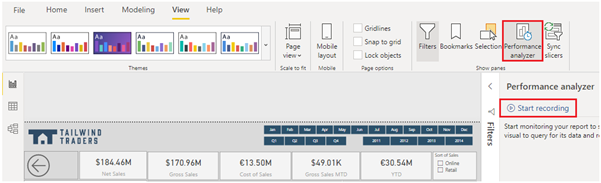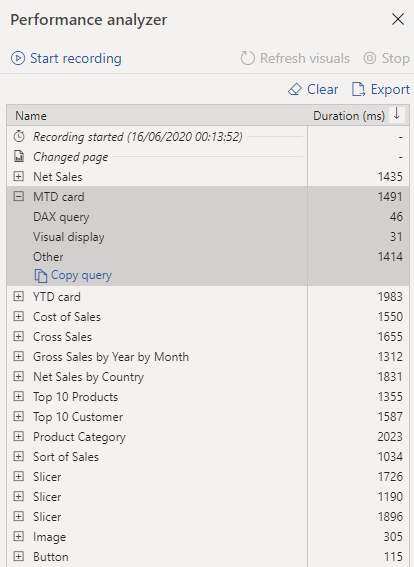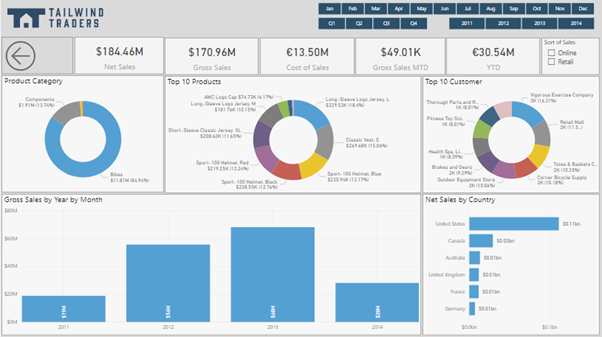Ottimizzare le prestazioni del report
Una volta completata la creazione di un report, le prestazioni del report dipendono dalla rapidità con cui i dati vengono caricati nella pagina del report. Testare il report in Server di report di Power BI per verificarne il funzionamento dal punto di vista dell'utente. Se si verificano problemi o se gli utenti del report segnalano problemi, è necessario esaminarne la causa e adottare misure per migliorare il report e ottimizzare ulteriormente le prestazioni.
Analizzare le prestazioni
Per esaminare la causa di un problema, il primo passaggio consiste nell'usare lo strumento Analizzatore prestazioni in Power BI Desktop. Analizzatore prestazioni consente di verificare le prestazioni di ogni elemento del report, ad esempio gli oggetti visivi e le formule DAX. Analizzatore prestazioni fornisce log che consentono di misurare (sotto forma di durata temporale) le prestazioni di ogni elemento del report quando gli utenti interagiscono con esso. Esaminando i tempi riportati nei log, è possibile individuare gli elementi del report che consumano più (o meno) risorse. È possibile trovare i colli di bottiglia esistenti, da cui partire per apportare modifiche.
Prima di eseguire Analizzatore prestazioni, assicurarsi di cancellare la cache visiva e la cache del motore dati. In caso contrario, i risultati non saranno accurati. Configurare inoltre il report in modo che venga aperto in una pagina vuota.
Dopo aver cancellato le cache e aperto il report nella pagina vuota, per eseguire Analizzatore prestazioni passare alla scheda Visualizza, selezionare Analizzatore prestazioni e quindi selezionare Avvia registrazione.
Interagire con il report come farebbe un utente e quindi arrestare la registrazione. I risultati delle interazioni verranno visualizzati nel riquadro Analizzatore prestazioni in tempo reale. Al termine, selezionare il pulsante Arresta. Sarà quindi possibile analizzare i risultati nel riquadro Analizzatore prestazioni. I risultati delle prestazioni di ogni elemento del report verranno visualizzati in millisecondi nella colonna Durata. La figura seguente mostra che per il caricamento di tutti gli elementi del report sono necessari meno di due secondi, che è accettabile. È possibile espandere un elemento nell'elenco per visualizzare informazioni più dettagliate e identificare la causa esatta del problema, ad esempio la query DAX, la visualizzazione di oggetti visivi o altro.
Per esaminare la query DAX, selezionare Copia la query e quindi incollare i dati in DAX Studio per un'ulteriore analisi. DAX Studio è uno strumento open source gratuito offerto da terze parti che è possibile scaricare e installare nel computer.
Ottimizzare le prestazioni
I risultati dell'analisi identificheranno le aree di miglioramento ed evidenzieranno gli elementi da ottimizzare.
Una causa comune di prestazioni scarse è la presenza di un numero eccessivo di oggetti visivi nella stessa pagina. La figura seguente mostra un esempio di pagina contenente numerosi oggetti visivi.
Se si ritiene che gli oggetti visivi causino colli di bottiglia che influiscono sulle prestazioni, adottare le misure seguenti per ottimizzare il report:
Ridurre il numero di oggetti visivi nella pagina del report. Un numero inferiore di oggetti visivi consente prestazioni migliori. Se un oggetto visivo non è necessario e non aggiunge alcun valore per l'utente, rimuoverlo. Invece di usare più oggetti visivi nella pagina, prendere in considerazione altri modi per aggiungere dettagli, ad esempio pagine di drill-through e descrizioni comando per le pagine del report.
Ridurre il numero di campi in ogni oggetto visivo. Il limite massimo per gli oggetti visivi è di 100 campi, quindi un oggetto visivo con più di 100 campi sarà lento da caricare e creerà disordine e confusione. Individuare i campi che non sono utili per l'oggetto visivo e rimuoverli.
Se si ritiene che non siano gli oggetti visivi a causare problemi di prestazioni, valutare i risultati delle query DAX visualizzati nel riquadro Analizzatore prestazioni ed esaminarli più a fondo. Ad esempio, potrebbe essere necessario cercare altrove nel modello semantico, ad esempio le relazioni e le colonne.
Se dopo che sono state apportate le modifiche necessarie per ottimizzare le prestazioni del report ed è stato stabilito che le prestazioni del report sono soddisfacenti alcuni utenti riscontrano ancora prestazioni scarse, potrebbero esservi altri fattori da considerare. Valutare ad esempio la larghezza di banda, il server, il firewall e altri fattori esterni non controllabili. Può essere necessario rivolgersi al team IT dell'organizzazione per capire i motivi per cui gli utenti riscontrano prestazioni non soddisfacenti durante l'uso dei report.